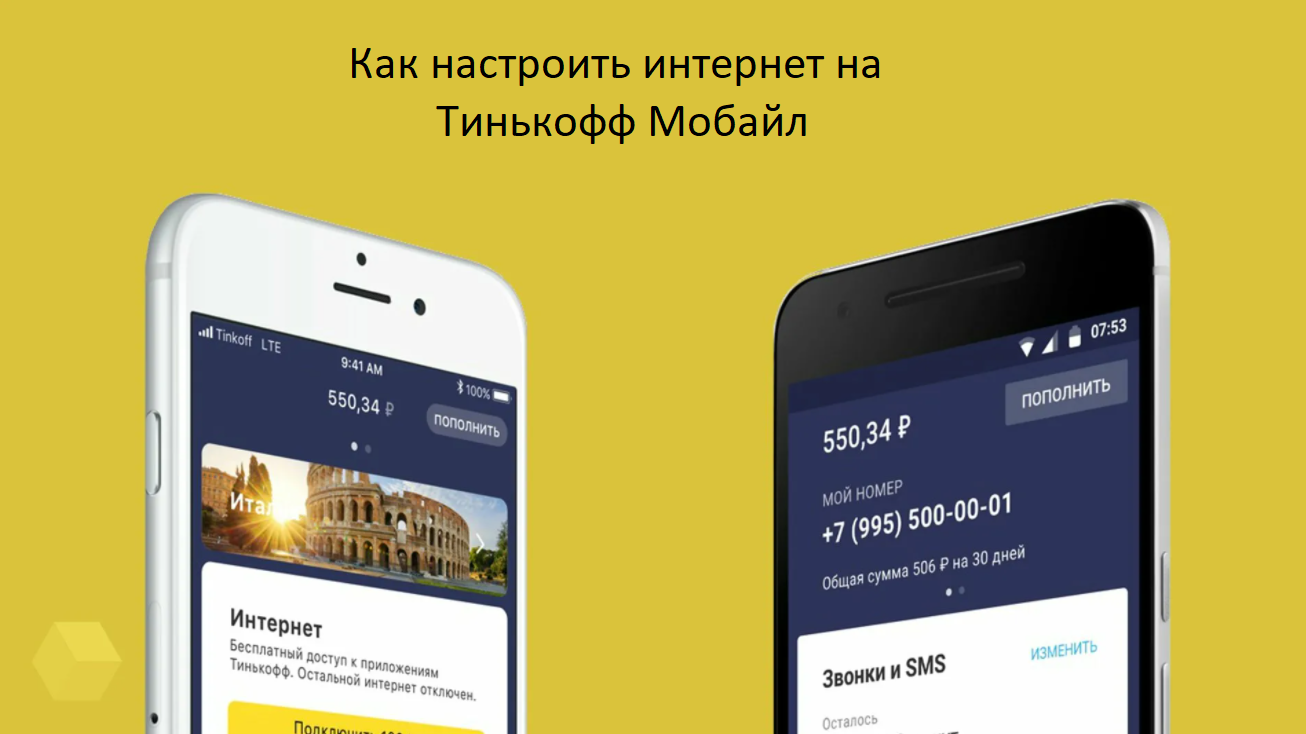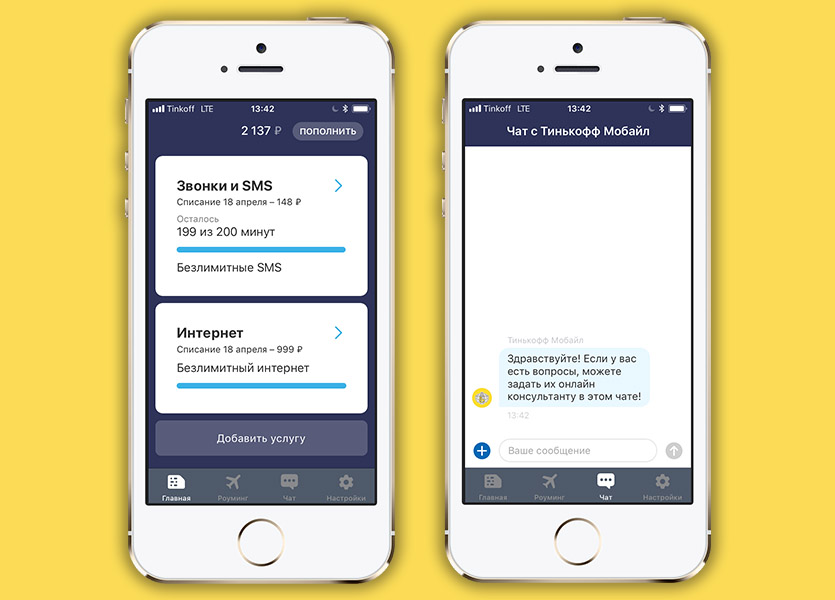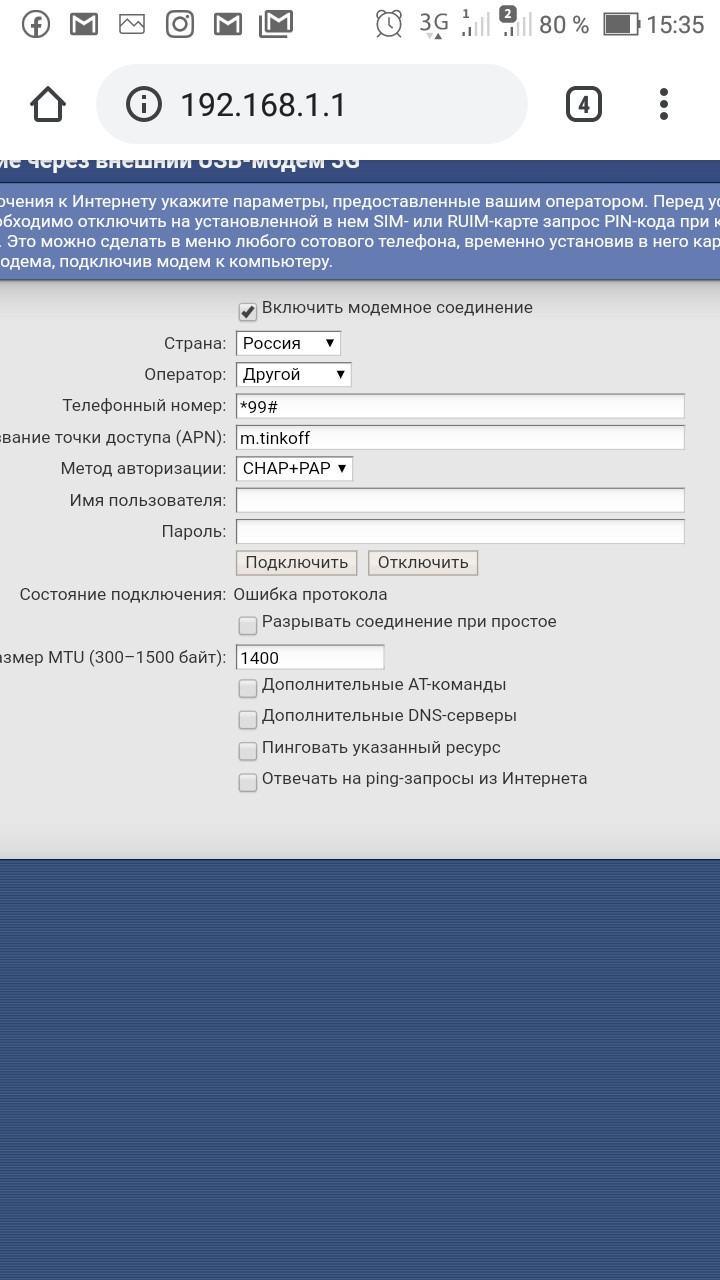- Настройки интернета Тинькофф Мобайл | Как настроить мобильный интернет?
- Как настроить интернет Тинькофф Мобайл?
- Не подключается мобильный интернет Тинькофф Мобайл — что делать?
- Другие причины отсутствия интернета
- Интернет на Тинькофф Мобайл: как подключить, настроить точку доступа или раздать трафик
- Как подключить интернет на Тинькофф Мобайл
- Автоматические настройки интернета Тинькофф мобайл
- Ручная настройка
- Для смартфонов на базе iOS
- На Android
- Возможность настройки с помощью оператора
- Какая скорость Интернета?
- Безлимитный Интернет
- Можно ли раздавать интернет Тинькофф Мобайл
- Ограничения
- Какие могут возникнуть проблемы
- Что делать, если настройки установлены, но интернет не работает
- Заключение
- Какие настройки нужны 3g модему для подключения к Тинькофф.Мобайл?
Настройки интернета Тинькофф Мобайл | Как настроить мобильный интернет?
Процедура настройки интернета Тинькофф Мобайл не имеет каких-то специфических особенностей. Все делается также как и при подключении мобильного интернета других операторов.
Как настроить интернет Тинькофф Мобайл?
Для новых абонентов Тинькофф Мобайл настройка интернета осуществляется следующим образом:
- Вставьте SIM-карту в основной слот своего смартфона. В конверте стартового пакета вы найдете специальный ключ для открытия слота (если вдруг вы не можете найти свой).
- Включите передачу данных с Тинькофф Мобайл.
- Ожидайте СМС-сообщения, в котором будет указано, что автоматическая настройка интернета была проведена успешно.
Не подключается мобильный интернет Тинькофф Мобайл — что делать?
Если ничего не происходит, и мобильный интернет не работает, вам необходимо проверить две вещи.
Первое — настройки телефона. Если интернет не работает, попробуйте настроить сеть вручную. Что нужно сделать? Следуйте такой инструкции:
- Откройте настройки своего телефона и перейдите в раздел «Сеть и интернет» (или «Мобильная сеть») либо «Сотовая связь» → «Сотовая сеть передачи данных».
- Пропишите точку доступа APN. Там должно быть указано «m.tinkoff», а остальные параметры должны быть установлены по умолчанию.
- Если ваше устройство обслуживается на базе Android, дополнительно укажите тип точки доступа — default,supl. Владельцам техники Apple необходимо прописать APN в поля: «LTE» и «Режим модема».
- Перезагрузите устройство и проверьте мобильный интернет снова.
Теперь вы можете сделать быстрый онлайн тест и узнать свою скорость интернета:
Второе — ваш тариф. Вам нужно проверить, входит ли мобильный интернет в ваш пакет услуг. Если это не так, перейдите на другой тариф Тинькофф Мобайл на другой, а, точнее, просто воспользуйтесь конструктором тарифов и добавьте в базовый тариф необходимое вам количество гигабайт интернета.
Другие причины отсутствия интернета
| Почему нет интернета? | Решение проблемы |
| Закончился трафик (не хватает гигабайт) | Позвоните на 995 и уточните, остались ли бесплатные гигабайты, либо проверьте эту информацию в мобильном приложении. При нехватке трафика вам следует пополнить Тинькофф Мобайл. |
| Нет связи | Проверьте зону покрытия Тинькофф Мобайл. Возможно, вы находитесь вне зоны качественного покрытия. Сеть появится, когда вы измените свое местоположение. |
| Другие причины | Позвоните на номер горячей линии и уточните у оператора, в чем может быть проблема |
Интернет на Тинькофф Мобайл: как подключить, настроить точку доступа или раздать трафик
Настроить интернет от мобильного оператора Тинькофф Мобайл не всегда удаётся с первого раза. В основном на смартфонах он подключается автоматически, нужно лишь ввести информацию, полученную от оператора по СМС-сообщению. Однако, если автоматическое подключение не произошло, параметры необходимо устанавливать самостоятельно.
Как подключить интернет на Тинькофф Мобайл
Выбрать и подключить наиболее комфортный для абонента тариф и пакет услуг можно уже в процессе заказа сим-карты. В стоимость входят льготные минуты, интернет-трафик и дополнительные опции.
При приобретении СИМ-карты только для пользования интернетом, оплату звонков можно не подключать.
Можно включить в пакет любую из услуг, которые в этом случае не будут недоступными по окончании трафика.
Автоматические настройки интернета Тинькофф мобайл
Как только СИМ-карта будет помещена в предназначенный для неё слот и активирована, сотовая сеть на устройстве начнёт работать. Проконтролируйте функционирование передачи данных.
Далее необходимо сохранить автоматические настройки, принятые по СМС-сообщению. Если тарифный план не был выбран при заказе СИМ-карты, это можно сделать бесплатно через официальное приложение оператора, которое доступно для скачивания в App Store либо Google Play.
В случае, когда не было получено сообщение с настройками, либо они не сохранились автоматически, точка доступа Тинькофф Мобайл вводится вручную.
Ручная настройка
Другие поля менять не нужно, они уже заполнены. После ввода данных в необходимые поля необходимо перезагрузить устройство.
Для смартфонов на базе iOS
В Айфонах необходимо в настройках перейти во вкладку «сотовая связь», и найти раздел «Сотовая связь передачи данных». В поле «LTE», «Режим модема» и «Сотовые данные» прописать точку доступа.
На Android
На смартфонах, использующих операционную систему Android, требуется в настройках найти раздел «Ещё», перейти в подраздел «Мобильная сеть», и во вкладке «Точки доступа (APN)» ввести название точки доступа «m.tinkoff.» и её тип: default или supl.
Возможность настройки с помощью оператора
Если все описанные выше действия выполнены правильно, но доступа в интернет нет, следует связаться с сотрудниками Тинькофф Мобайл и ещё раз запросить отправку сообщения с настройками.
После получения СМС, его следует открыть и разрешить выполнение, либо убедиться самостоятельно в правильности заполнения настроек.
Какая скорость Интернета?
Факторы влияющие на скорость интернета:
- Насколько загружена базовая станция, находящаяся поблизости. Чем меньше абонентов и активность, тем выше скорость. Пропускная способность канала подключения к интернету играет не последнюю роль.
- Расстояние к базовой станции. Чем дальше, тем слабее сигнал, и, соответственно снижается скорость передачи данных.
- Погодные явления в виде сильных осадков и густого тумана значительно понижают скорость интернета.
- Немаловажную роль играет мощность устройства и его пропускная способность.
- Зона покрытия:
- зона 2G — 60-130 кбит/сек;
- зона 3G — 3-7 Мбит/сек;
- зона 4G — 20-30 Мбит/сек и выше.
Безлимитный Интернет
Ограничение трафика в размере 0,5 Гб в месяц для раздачи интернета через точку доступа, либо использовании СИМ-карты в модеме и роутере для безлимитного пакета снимается при подключении услуги «Режим модема». В этом случае трафик не будет использовать приобретённый пакет Гб.
Пакет Гб при подключённом безлимите будет расходоваться в следующих случаях:
- скачивание либо обновление приложений в Google Play или App Store;
- отправки push-уведомлений из приложений;
- открытие внешних ссылок через встроенный браузер;
- использование услуг безлимита путём сжатия трафика либо прокси;
- открытия приложений с помощью VPN.
При использовании безлимита исключительно для мессенджеров можно выбрать отдельное подключение без гигабайтов.
Можно ли раздавать интернет Тинькофф Мобайл
Интернет раздаётся в пределах пакета без ограничения. Безлимитный трафик на подключённые безлимитные сервисы также сохраняется на принимающих раздачу устройствах. Однако файлообменники, торренты и сервисы peer-to-peer недоступны.
Ограничения
Скорость интернета ограничена отметкой в 150 Мбит/с. В некоторых местах скорость может быть меньше из-за ограничений, которые можно снять, подключив «Турбо-режим».
Условия пользования интернетом не распространяются на республику Крым и город Севастополь. О тарифах, которые будут там действовать, можно узнать на официальном сайте.
При раздаче интернета количество трафика ограничено отметкой 0,5 Гб, которое снимается, если активировать услугу «Режим модема«.
Какие могут возникнуть проблемы
Если после выполнения всех необходимых действий интернет не работает, в первую очередь нужно попробовать переставить сим-карту в другой слот телефона. Также учитываются технические характеристики операционной системы.
В столице недоступен стандарт 2G, поэтому жителям Москвы необходимо иметь устройство, поддерживающее стандарт 3G или 4G.
Что делать, если настройки установлены, но интернет не работает
Если все необходимые настройки выполнены правильно, но интернет соединение отсутствует, сотрудники службы поддержки окажут помощь в настройке сим-карты.
Есть несколько способов связаться с ними:
8 (800) 555-77-78 – номер горячей линии Тинькофф
8 (800) 555-49-29 – бесплатный номер по России
+7 (499) 649-59-95 – номер для звонков из-за рубежа
[email protected] – электронная почта.
Опишите проблему, оставьте контактные данные и, если есть, документы или фотографии, на которых видна суть проблемы. Сотрудники службы поддержки свяжутся с вами в ближайшее время.
Заключение
Тинькофф Мобайл — это относительно новый оператор, который привлекает к себе внимание благодаря доступным ценам на услуги связи и возможности самостоятельного формирования тарифов.
Сим-картой можно пользоваться при желании для одного вида связи: звонки или интернет, который можно раздавать на другие устройства. Можно бесплатно использовать приложения Тинькофф по всей России, а Тинькофф Мобайл, Банк и Инвестиции — по всему миру, и тоже бесплатно.
При подключении безлимитных ресурсов можно пользоваться не расходуя пакет Гб некоторыми приложениями: соцсети, мессенджеры, удалённая работа.
Напишите в комментариях, была ли она для Вас полезной?
Рейтинг статьи: 3.1 / 5. Кол-во оценок: 10
Оценок пока нет. Поставьте оценку первым.
Какие настройки нужны 3g модему для подключения к Тинькофф.Мобайл?
Есть роутер. Старый Keenetic.
Есть usb-модем 3g e173.
Есть sim-карта Тинькофф.Мобайл с первым пробным месяцем связи.
Модем отвязан от операторов.
Какие настройки нужны 3g модему для подключения к Тинькофф.Мобайл?
Сейчас не продключается. Дает «ошибка протокола»
Пробовал. Их там всего три варианта.
Не работает
Похоже что меня вообще послали нафиг:
# cat /var/tmp/chat.log
———————————————————————————
ATH
OK
ATZ
OK
AT+CGDCONT=1,»IP»,»m.tinkoff»
OK
AT+CFUN=1
OK
ATD*99#
NO CARRIERFailed (NO CARRIER)
TH
OK
ATZ
OK
ATCGDCONTC1,»IP»,Im.tinkoif»
OK
AT+FUN=1
OK
=TD*=9#
NO CARRIERFailed (NO CARRIER)
TH
OK
ATZ
OK
ATCGDONT1,»P»,m.tinkoif»
OK
AT+FUN1
OK
TD*9#
NO CARRIERFailed (NO CARRIER)
TH
OK
ATZ
OK
AT+CGD+ONT=1,»IP»,Im.tinkoif»
OK
AT+FUN=1
OK
=TD*=9#
NO CARRIERFailed (NO CARRIER)
TH
OK
ATZ
OK
ATCGDONT=1,»=P»,=m.t=nko=f»
OK
AT+CFUNC1
OK
CTD*C9#
NO CARRIERFailed (NO CARRIER)
TH
OK
ATZ
OK
ATCGDONT=1,»=P»,=m.t=nko=f»
OK
AT+FUN=1
OK
=TD*=9#
NO CARRIERFailed (NO CARRIER)
TH
OK
ATZ
OK
ATCGDONT1,»P»,»m.t»nkoff»
OK
AT+FUN1
OK
TD*9#
NO CARRIERFailed (NO CARRIER)